常见的gif格式动画图片是怎么制作的呢,现在给大家讲解一种方法通过录制屏幕然后转化为gif格式动画图片,可以通过此方法创立演示教程或操作指南等,也可以将自己喜欢的视频制作成gif动......
2021-09-19 401 Camtasia录屏软件 制作gif文件
我们总能在网络平台上看到各式各样的电影预告和集锦,配合上各种或激昂或抒情的音乐,中能让我们陷入其中,我们终会和电影人物产生共鸣,激情澎湃也好,婉转哀戚也罢,电影预告或者集锦的力量与影响力是不容忽视的。
Camtasia Studio 是一款专门录制屏幕动作的工具,不仅可以编辑有趣的小视频,还能在任何颜色模式下轻松地记录屏幕动作,这就意味着在录制截取超燃特效的片段时也能从容应对,另外,它还具有即时播放和编辑压缩的功能,可对视频片段进行剪接、添加转场效果。录完就能直接编辑,不亦乐乎。
准备工作:
1选择好想要截取电影。
2选取想要添加的音乐。
3提前下载安装好Camtasia。
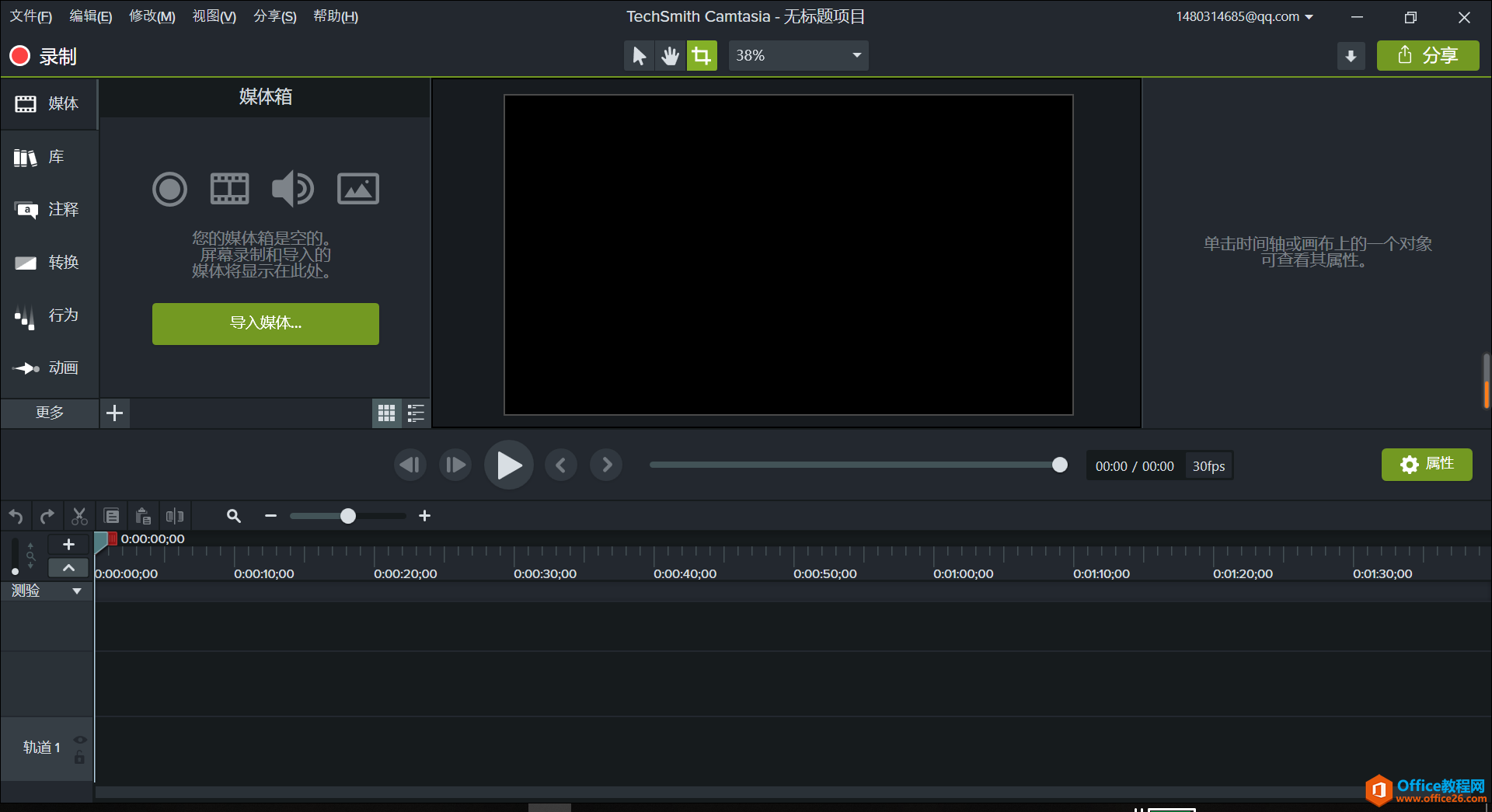
一:让Camtasia在后台运行,播放视频,右键单击任务栏上的Camtasia图标。
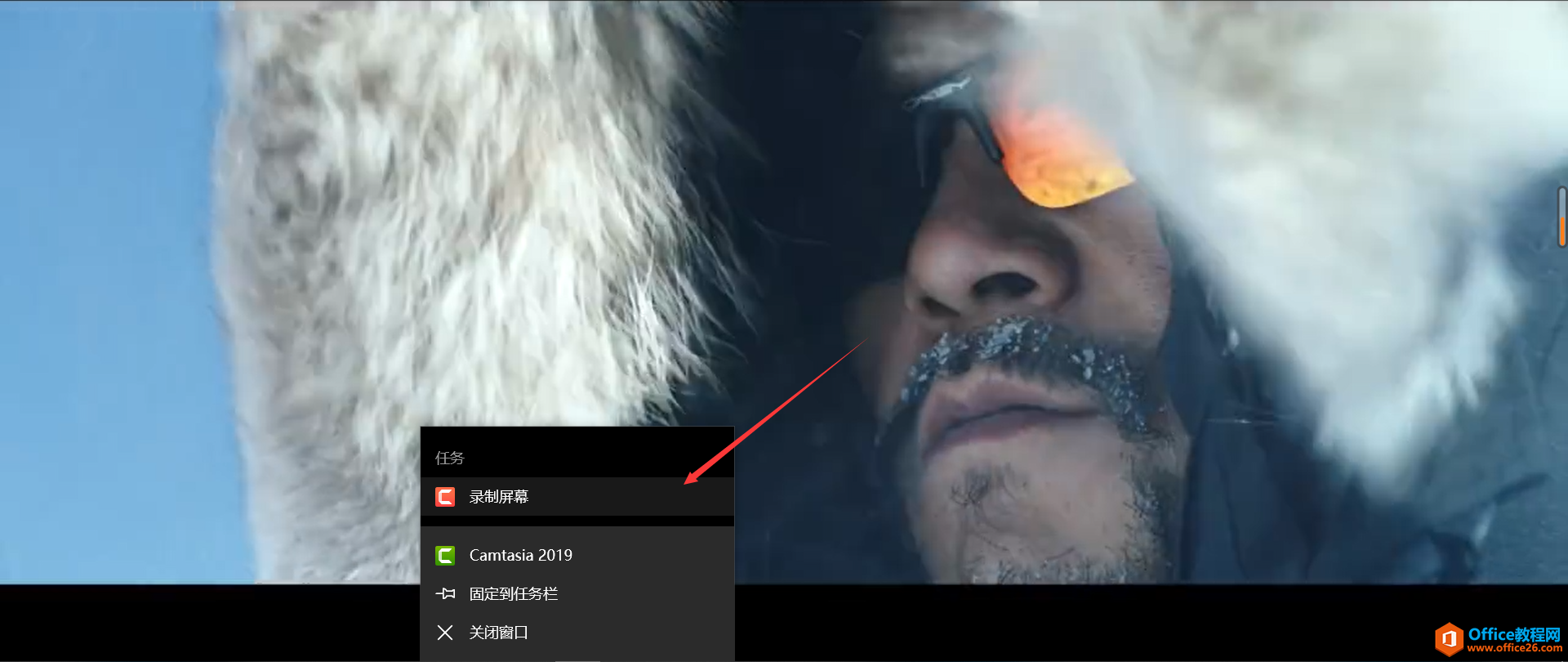
二:在开始录制之前我们可以提前设置好录屏区域,相机,音频,也可以设置效果等效果,方便后期处理。
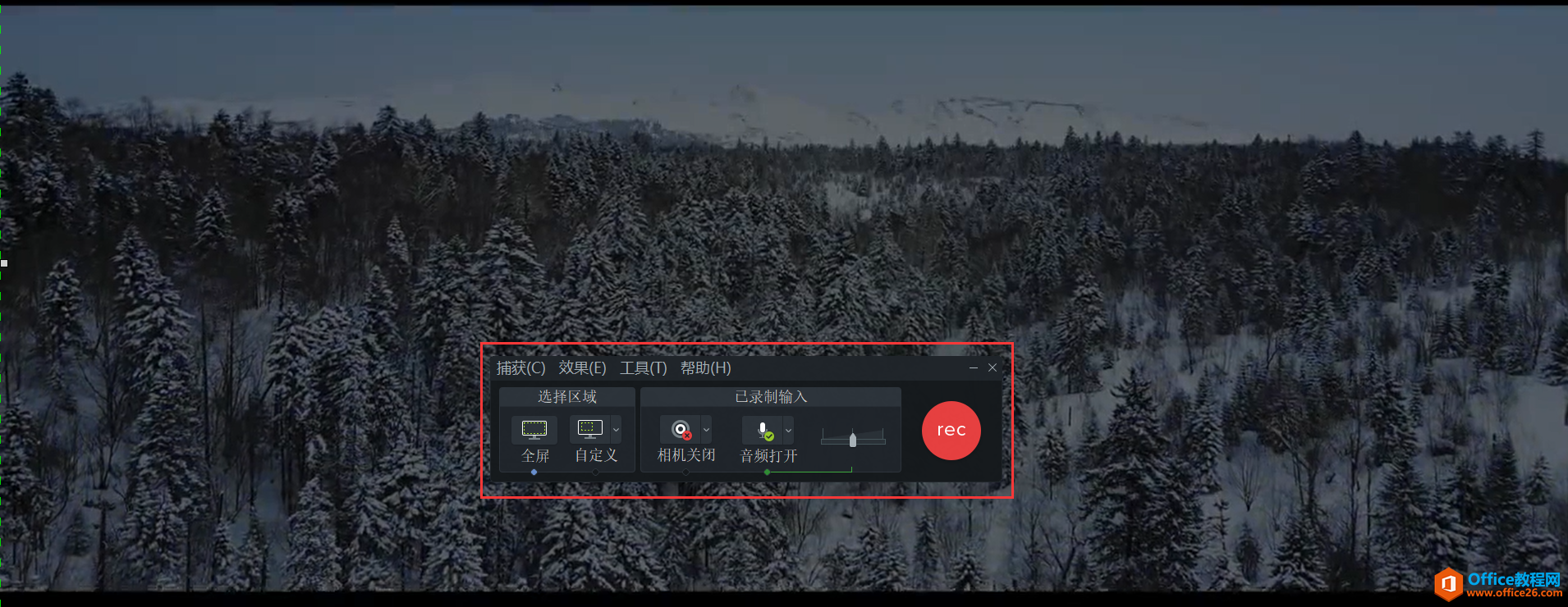
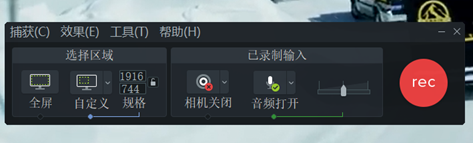
三:点击“F10”键可以停止屏幕录制,录制好的视频会自动导入Camtasia中,屏幕和音频会分别导入其中的两根轨道,方便我们的编辑,当然,我们能够对他们进行复制,剪切,街区等操作,以获取很好的效果
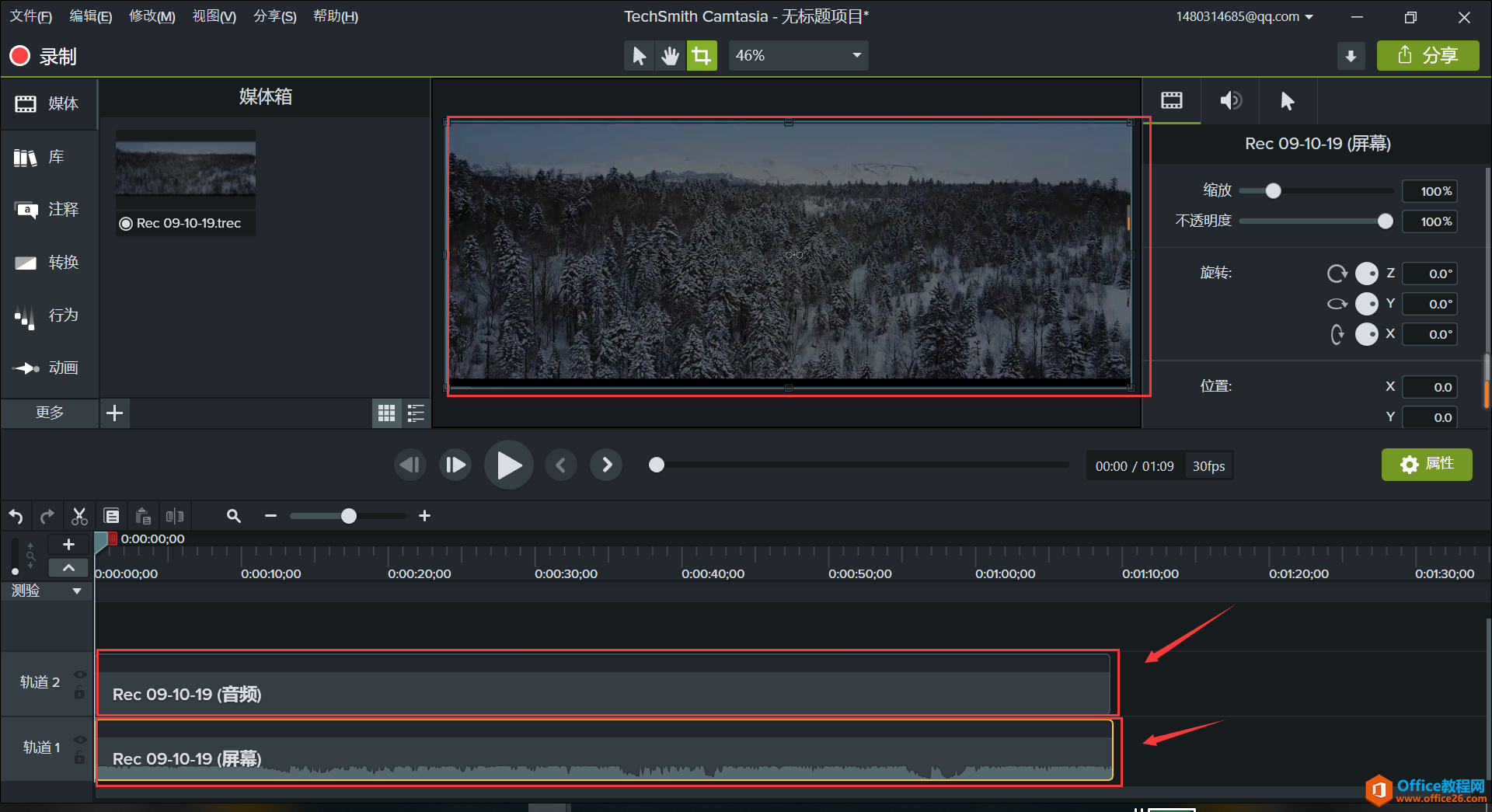
四:用以上的方法我们可以依次获取想要的电影片段,之后我们可以添加符合主题的背景音乐,就基本大功告成了。
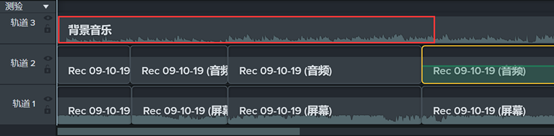
五:完成以上操作,就基本完成了一段电影剪辑,接下来就是简单的导出和保存视频了,当然我很可以直接把完成的作品分享到主流的社交媒体平台上。
近年来,随着移动互联网的蓬勃发展,制作电影集锦也越来受人欢迎了。有了Camtasia的帮助,相信你也高效简单的完成一个电影剪辑视频。
标签: Camtasia制作精美电影集锦
相关文章

常见的gif格式动画图片是怎么制作的呢,现在给大家讲解一种方法通过录制屏幕然后转化为gif格式动画图片,可以通过此方法创立演示教程或操作指南等,也可以将自己喜欢的视频制作成gif动......
2021-09-19 401 Camtasia录屏软件 制作gif文件

今天小编带大家了解一下如何利用Camtasia软件获取清晰的屏幕视频。1.屏幕视频在缩放时会丢失质量缩放是拉伸或缩小屏幕录制以将其显示为与原始录制大小不同的大小。这会导致屏幕视频快......
2021-09-18 330 Camtasia获得清晰的屏幕视频